Die Einrichtung eines E-Mail-Kontos in Thunderbird ist oft ein unkomplizierter Prozess, da das Programm viele Einstellungen automatisch erkennt. Doch was tun, wenn die automatische Erkennung fehlschlägt oder Sie eine spezielle Konfiguration benötigen? Dieser umfassende Leitfaden führt Sie Schritt für Schritt durch die Thunderbird Kontoeinstellungen, damit Sie Ihre E-Mails nahtlos empfangen und versenden können. Wir decken alles ab, von den grundlegenden Serverdaten bis hin zu fortgeschrittenen Optionen, und sorgen dafür, dass Ihr digitales Kommunikationszentrum optimal funktioniert. Tauchen Sie ein in die Welt der E-Mail-Verwaltung mit Thunderbird und sichern Sie sich die Kontrolle über Ihre Korrespondenz.
Die Grundlagen: Was Sie für die Einrichtung wissen müssen
Bevor Sie mit der Konfiguration beginnen, ist es unerlässlich, einige Kerninformationen von Ihrem E-Mail-Anbieter zu haben. Diese Daten bilden das Fundament für den reibungslosen Empfang und Versand Ihrer E-Mails.
- Posteingangs-Server und Port: Dies sind die Adressen und Nummern, über die Thunderbird Ihre eingehenden E-Mails abruft. Gängige Beispiele sind
pop.beispiel.comauf Port 110 (für POP3) oderimap.beispiel.comauf Port 143 (für IMAP). - Postausgangs-Server und Port: Hierbei handelt es sich um die Informationen, die Thunderbird benötigt, um Ihre ausgehenden E-Mails zu versenden. Typische Werte sind
smtp.beispiel.comauf Port 25. - Sicherheitseinstellungen: Um Ihre Daten während der Übertragung zu schützen, sind spezifische Sicherheitseinstellungen erforderlich. Dazu gehören Protokolle wie
STARTTLSoderSSL/TLSsowie die Frage, ob eine sichere Authentifizierung (wie die Anmeldung mit Passwort) notwendig ist.
Wenn Sie sich unsicher sind, welche Daten Ihr Anbieter verwendet, ist eine direkte Anfrage der schnellste und zuverlässigste Weg, um diese Informationen zu erhalten. Eine korrekte Eingabe dieser Details ist entscheidend für die Funktionsfähigkeit Ihres E-Mail-Kontos in Thunderbird.
Der Weg zu den Thunderbird Kontoeinstellungen
Das Herzstück der E-Mail-Konfiguration in Thunderbird sind die Konten-Einstellungen. Diese erreichen Sie auf verschiedene, benutzerfreundliche Weisen.
Methode 1: Über die Menüleiste
- Öffnen Sie Thunderbird.
- Klicken Sie in der Menüleiste auf Extras.
- Wählen Sie im Dropdown-Menü Konten-Einstellungen aus.
Methode 2: Über das Anwendungsmenü
- Klicken Sie auf die Menü-Schaltfläche (oft dargestellt als drei horizontale Linien) oben rechts im Thunderbird-Fenster.
- Wählen Sie im Untermenü zuerst Einstellungen.
- Klicken Sie anschließend auf Konten-Einstellungen.
Nachdem Sie diese Schritte ausgeführt haben, öffnet sich ein Dialogfenster. Auf der linken Seite dieses Fensters werden alle bisher eingerichteten E-Mail- und Newsgruppen-Konten aufgelistet. Diese entsprechen den obersten Ordnern, die Sie auch in der Ordneransicht unter “Alle Ordner” sehen.
Hinzufügen eines neuen E-Mail-Kontos
Um ein neues E-Mail-Konto einzurichten, folgen Sie diesen Schritten im Fenster der Konten-Einstellungen:
- Klicken Sie am unteren Ende der linken Spalte auf die Schaltfläche Konten-Aktionen.
- Wählen Sie aus dem erscheinenden Menü die Option E-Mail-Konto hinzufügen.
Ein neues Fenster erscheint, in dem Sie zunächst Ihre grundlegenden E-Mail-Daten eingeben. Nach der Eingabe klicken Sie auf Weiter. Thunderbird versucht nun, basierend auf dem Domain-Teil Ihrer E-Mail-Adresse (der Teil nach dem “@”-Symbol), die notwendigen Einstellungen automatisch zu ermitteln.
Manuelle Konfiguration – Wenn Automatik versagt
Sollte Thunderbird die Einstellungen nicht automatisch erkennen oder wenn Sie eine spezifische Konfiguration wünschen, wählen Sie die Option Benutzerdefinierte Einstellungen…. Hier können Sie nun die Servernamen, Ports sowie die Protokolle (IMAP/POP) manuell eintragen.
Um Ihre Eingaben zu überprüfen, klicken Sie auf Erneut testen. Thunderbird wird nun versuchen, eine Verbindung zu den von Ihnen angegebenen Servern aufzubauen und die Gültigkeit Ihrer Einstellungen zu bestätigen. Erhalten Sie eine positive Rückmeldung, sind Ihre Einstellungen korrekt. Falls nicht, stoppen Sie den Test, korrigieren Sie die Servernamen, Ports oder Protokolle und versuchen Sie es erneut. Alternativ können Sie die automatische Erkennung durchführen lassen und die Einstellungen später in den Konten-Einstellungen anpassen.
Wenn Sie ein Konto auf IMAP statt POP eingerichtet haben, ist es möglicherweise hilfreich, sich mit den Unterschieden vertraut zu machen. Weitere Informationen dazu finden Sie in unserem Artikel über die Umstellung von IMAP auf POP. Für die Verwaltung Ihrer E-Mails im Unternehmensumfeld könnte auch eine Integration mit Lösungen wie open Xchange Outlook relevant sein, um die Kompatibilität zu gewährleisten.
Konfiguration des Postausgangs-Servers (SMTP)
Der Postausgangs-Server (SMTP) ist eine zentrale Komponente für den Versand von E-Mails und kann von mehreren E-Mail-Konten gemeinsam genutzt werden. Aus diesem Grund wird er separat von den einzelnen E-Mail-Konten in Thunderbird konfiguriert.
- Navigieren Sie im Fenster der Konten-Einstellungen zum Ende der Server-Liste in der linken Spalte und wählen Sie Postausgangs-Server (SMTP) aus.
- Es kann sein, dass bereits ein SMTP-Server dort eingetragen ist, der bei der anfänglichen Dateneingabe erstellt wurde. Sie können diesen bearbeiten oder bei Bedarf einen neuen hinzufügen.
Beispiel: Gmail SMTP-Konfiguration
Ein häufiges Szenario ist die Konfiguration eines Gmail-Kontos:
- Servername:
smtp.gmail.com - Port:
587 - Benutzername und Passwort verwenden: Aktivieren Sie diese Option.
- Benutzername: Geben Sie Ihre Gmail-Adresse ein, jedoch ohne den Teil nach dem “@”-Symbol (z.B. bei
mustermann@gmail.comgeben Sie nurmustermannein). Falls Sie Google Workspace (früher G Suite) nutzen, verwenden Sie Ihre vollständige E-Mail-Adresse (z.B.mustermann@ihredomain.de). - Verbindungssicherheit: Wählen Sie
STARTTLS.
Nachdem Sie die Daten für Ihren Postausgangs-Server gespeichert haben, wählen Sie in den Konten-Einstellungen Ihr neu eingerichtetes E-Mail-Konto aus der Liste aus. Unter dem Feld “Postausgangs-Server (SMTP)” wählen Sie den zuvor konfigurierten SMTP-Server aus der Dropdown-Liste aus.
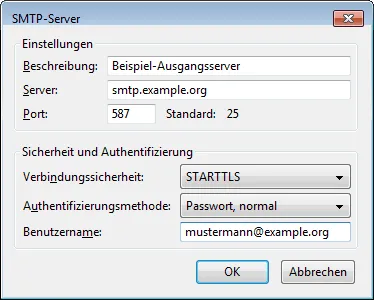 Thunderbird SMTP Server Einstellungen
Thunderbird SMTP Server Einstellungen
Server-Einstellungen prüfen und abschließen
Im letzten Schritt sollten Sie die allgemeinen Server-Einstellungen für Ihr E-Mail-Konto überprüfen.
- Klicken Sie in der linken Spalte der Konten-Einstellungen unter dem Namen Ihres E-Mail-Kontos auf Server-Einstellungen.
- Vergleichen Sie die hier angezeigten Informationen mit den Daten, die Sie von Ihrem E-Mail-Anbieter erhalten haben. Stellen Sie sicher, dass der Servername, der Port und das gewählte Protokoll (IMAP oder POP) korrekt sind.
Nachdem Sie alle Änderungen gespeichert haben, sollten Sie nun in der Lage sein, E-Mails erfolgreich zu empfangen und zu versenden. Thunderbird bietet eine Vielzahl weiterer Konfigurationsmöglichkeiten in den Konten-Einstellungen, die optional sind und in der Regel selbsterklärend sind. Diese reichen von der Verwaltung von Signaturen bis hin zu erweiterten Speicheroptionen. Für umfassende E-Mail-Lösungen, die über die reine Desktop-Anwendung hinausgehen, könnte auch Thunderbird 365 eine interessante Option darstellen, um eine nahtlose Integration mit Microsoft 365-Diensten zu erreichen.
Fazit und nächste Schritte
Die korrekte Konfiguration Ihrer Thunderbird Kontoeinstellungen ist der Schlüssel zu einer effizienten und störungsfreien E-Mail-Kommunikation. Mit den hier beschriebenen Schritten können Sie auch komplexere Setups meistern und sicherstellen, dass Ihr E-Mail-Client genau nach Ihren Wünschen funktioniert. Denken Sie daran, dass Ihr E-Mail-Anbieter immer die verlässlichste Quelle für spezifische Serverdaten ist. Wenn Sie weitere Fragen haben oder auf Probleme stoßen, zögern Sie nicht, die umfangreiche Hilfedatenbank von Thunderbird zu konsultieren oder sich an den Support Ihres Anbieters zu wenden. Genießen Sie Ihre optimierte E-Mail-Erfahrung!
